• Abgelegt bei: Festplattenproblemlösung • Bewährte Lösungen
Es gibt viele Arten von Programmen für alle Arten von Bedürfnissen und sie sind dank des dynamischen und intuitiven Designs von macOS sehr einfach zu installieren. Mit nur ein paar Klicks ist die Anwendung einsatzbereit, jedoch unterscheiden sich die Anwendungen nicht sehr vom Rest der Programme/Software, da diese sehr ähnlich funktionieren und aus diesem Grund können sie auch fehlschlagen, glücklicherweise haben diese Probleme eine Lösung, die Informationen, dass der Host der Anwendung wiederherstellbar ist, falls Ihre Anwendung fehlgeschlagen ist oder sogar wenn Sie sie versehentlich gelöscht haben.
Teil 1: Wie kann man gelöschte Apps wiederherstellen?
F: Ich habe eine Anwendung versehentlich gelöscht. Gibt es eine Möglichkeit, sie von meiner Mac-Festplatte wiederherzustellen?
Mac-Benutzer sind auf Programme angewiesen, um ihre täglichen Aufgaben zu erledigen. Anwendungen können gelöscht werden, wenn sie nicht mehr als nützlich erachtet werden, aber auch aus Versehen oder sogar durch Fehler im System (manchmal durch automatische Updates erzeugt) und dies kann dazu führen, dass die im Installationsordner gespeicherten Informationen gelöscht werden, aber wenn Sie dies vernachlässigen, können die aus Ihren Anwendungen gelöschten Informationen wiederhergestellt werden und Sie können auch verhindern, dass diese Art von Problem in Zukunft auftritt, indem Sie einige Vorsichtsmaßnahmen ergreifen.
Teil 2: Wie werden Apps von der Mac-Festplatte gelöscht?
In der Regel werden Programme auf Mac-Computern über das Launchpad oder das Finder-Programm entfernt, jedoch können Programme auch aus bestimmten Gründen unerwartet entfernt werden. Diese sind
- Löschen von Anwendungsordnern: Bei vielen Gelegenheiten entscheiden sich Benutzer, Anwendungen zu löschen, wenn sie den Computer aufräumen wollen, da es viele Ordner gibt, die sie für die Zukunft als nicht notwendig erachten oder manchmal bemerken Benutzer, dass es Ordner gibt, deren Name keiner bekannten Anwendung entspricht und sie sie daher mit etwas verwechseln, das versehentlich installiert oder gespeichert wurde. Wenn Sie diese Ordner aus irgendeinem Grund löschen, werden daher auch die Informationen gelöscht und Sie können nicht mehr darauf zugreifen.
- Ungeplante Systemformatierung: Wenn Ihre Festplatte aus irgendeinem Grund einen Schaden erleidet (entweder physisch oder durch beschädigte Informationen), ist es üblich, dass Sie das Laufwerk formatieren müssen, um diese Fehler zu korrigieren. Dieser Vorgang führt dazu, dass der gesamte Inhalt Ihres Laufwerks automatisch gelöscht wird. Daher ist es ratsam, vor dem Formatieren Ihres Laufwerks eine Sicherungskopie auf einem anderen Laufwerk oder einem Wechseldatenträger zu erstellen, um die Informationen später wieder auf Ihr Hauptlaufwerk zu übertragen.
- Fehlgeschlagenes Anwendungsupdate: Anwendungen müssen ständig aktualisiert werden, um richtig zu funktionieren. Wenn Sie sie nicht aktualisieren, können sie im Laufe der Zeit in einer veralteten Version verbleiben und haben daher keine technische Unterstützung, was zu Inkompatibilitätsproblemen, Instabilität, mangelnder Effizienz bei Aufgaben und Informationsverlust führen kann.
- Vorhandene App durch eine andere ersetzen: In vielen Fällen können einige Anwendungen problemlos die von uns verwendeten ersetzen, weil sie mehr Funktionen haben, weniger Platz auf der Festplatte verbrauchen, eine bessere Kompatibilität mit dem Betriebssystem aufweisen oder einfach, weil Sie mit einer Anwendung schlechte Erfahrungen gemacht haben und es mit einer neuen versuchen möchten. In einigen Fällen werden die Informationsordner der neuen Anwendung wahrscheinlich durch einen neuen Ordner ersetzt und dies bedeutet den Verlust aller Informationen, die Sie nicht gesichert oder in einem separaten Ordner gespeichert haben. Daher sollten Sie, obwohl das Ersetzen einer Anwendung durch eine andere eine einfache Aufgabe ist, in Erwägung ziehen, alle Informationen, die mit der zu löschenden Anwendung erstellt wurden, in einem separaten Ordner zu speichern, damit Sie sie auf diese Weise in Zukunft mit einer anderen Anwendung verwenden können, die mit ihrem Format kompatibel ist
- macOS Neuinstallation: Jedes Betriebssystem (auch macOS) kann Fehler haben, die korrigiert werden müssen und die bequemste und sachdienlichste Lösung ist die Neuinstallation des Betriebssystems. Dies kann jedoch kontraproduktiv sein, wenn Sie Ihre wichtigen Informationen nicht auf einem anderen Speichergerät speichern, da dieser Vorgang Ihre Informationen und Anwendungen entfernt.
Teil 3: Die gängigen Methoden zum Wiederherstellen von gelöschten Apps auf Ihrem Mac
- Wiederherstellen aus 'Papierkorb'
Wenn Sie eine Anwendung löschen, wird sie immer an die App "Papierkorb" gesendet. Von dort aus können Sie die Anwendung wiederherstellen, was die einfachste Methode ist.
Schritt 1: Klicken Sie auf das Symbol "Papierkorb", das sich in der unteren rechten Ecke des Docks befindet
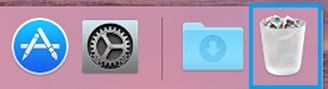
Dadurch können Sie die Anwendung "Papierkorb" öffnen, in der die Dateien und Anwendungen aufbewahrt werden, die Sie gelöscht haben.
Schritt 2: Suchen Sie nach der Anwendung, die Sie wiederherstellen möchten
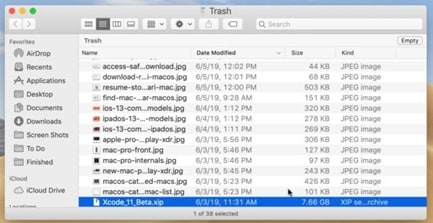
Sie können sie manuell in der Liste der Anwendung "Papierkorb" suchen oder ihren Namen in die Suchleiste eingeben.
Schritt 3: Klicken Sie mit der rechten Maustaste auf das Symbol und wählen Sie "Zurücklegen" in der Dropdown-Liste
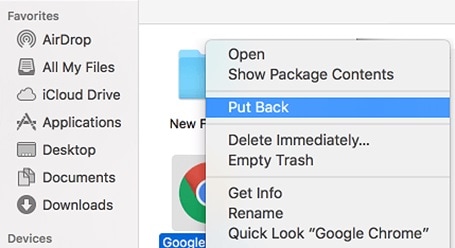
Danach wird ein Pop-up-Fenster angezeigt.
Schritt 4: Melden Sie sich bei Ihrem Apple ID-Konto an
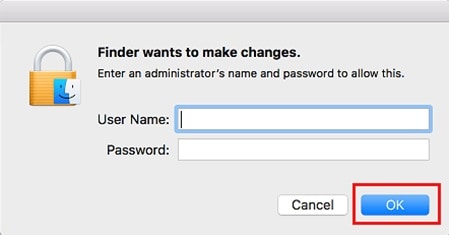
Wenn Sie sich noch nicht bei Ihrem Konto angemeldet haben, werden Sie aufgefordert, dies zu tun. Geben Sie einfach den Benutzernamen und das Passwort Ihres Apple-ID-Kontos ein und klicken Sie dann auf "OK", um sich anzumelden. Nachdem Sie fertig sind, befindet sich die gelöschte App wieder an ihrem ursprünglichen Ort.
- Wiederherstellen aus dem App Store
Wenn Sie eine Anwendung gelöscht haben, sie aber zuvor gekauft haben, können Sie sie erneut aus dem App Store laden.
Schritt 1: Öffnen Sie den "App Store"
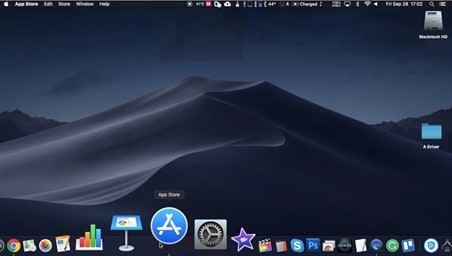
Öffnen Sie diese Anwendung, um auf alle Anwendungen zuzugreifen, die Sie installiert haben.
Schritt 2: Klicken Sie in Ihren Namen in der linken unteren Ecke des Fensters
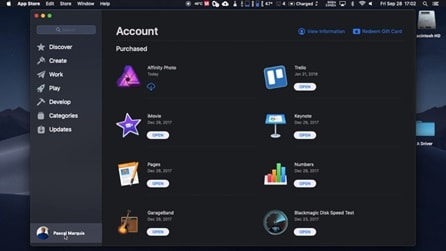
Jetzt können Sie alle installierten Anwendungen sehen, auch die, die Sie gelöscht haben. Welche Sie deinstalliert haben, erkennen Sie daran, dass sie unter ihrem Namen ein blaues Wolkensymbol haben.
Schritt 3: Klicken Sie auf das blaue Wolkensymbol, um Ihre gelöschte Anwendung herunterzuladen
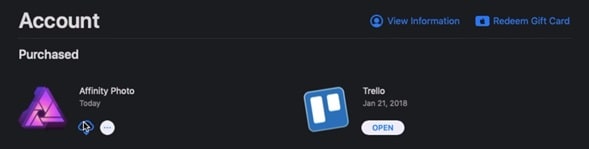
Die Installation beginnt sofort und sobald der Vorgang abgeschlossen ist, können Sie die Anwendung verwenden.
- Wiederherstellen von der Installations-CD
Sie können eine Anwendung neu installieren, wenn Sie deren CD oder DVD haben.
Schritt 1: CD einlegen und installieren
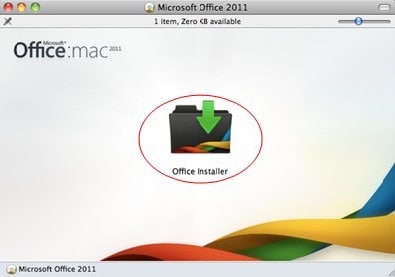
Legen Sie die CD in das CD-Laufwerk ein. Es wird ein Installationsmenü angezeigt, je nach Anwendung können einige Optionen angezeigt werden. Wählen Sie einfach die Optionen aus, die Ihren Anforderungen entsprechen und installieren Sie sie.
- Wiederherstellen aus iTunes oder iCloud
Obwohl iTunes in erster Linie zum Herunterladen und Verwalten von Musikdateien verwendet wird, gibt es eine Möglichkeit, gelöschte Apps in einem bestimmten Bereich wiederherzustellen.
Schritt 1: Öffnen Sie "iTunes".

Öffnen Sie "iTunes", um auf alle Ihre persönlichen Daten zuzugreifen.
Schritt 2: Klicken Sie auf den "iTunes Store"-Tag
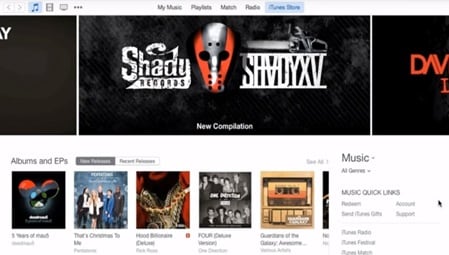
Damit können Sie den Store-Bereich von "iTunes" betreten.
Schritt 3: "Gekaufte" Apps Menü öffnen
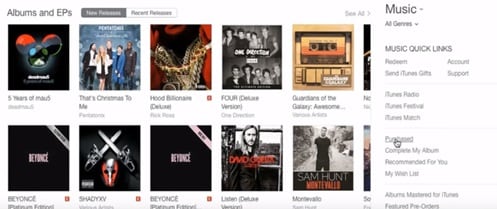
Klicken Sie auf "Gekauft", um den Bereich mit Ihren gekauften Dateien und Anwendungen zu öffnen.
Schritt 4: Abschnitt "Apps" öffnen
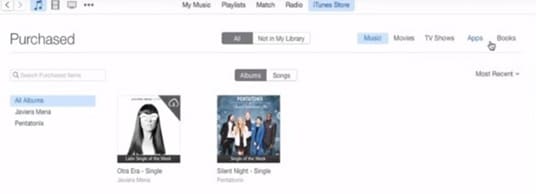
Klicken Sie auf die Tags "Apps" und "Nicht in meiner Bibliothek".
Schritt 5: Suchen Sie nach der Anwendung, die Sie wiederherstellen möchten
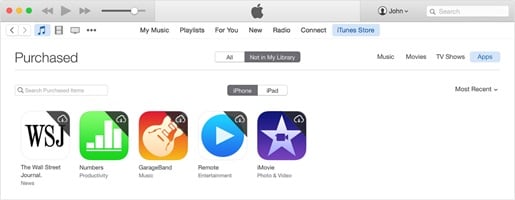
Wählen Sie die Anwendung, die Sie neu installieren möchten und klicken Sie auf das weiße Wolkensymbol, das sich in der oberen rechten Ecke des Symbols befindet. Die Installation wird automatisch gestartet und Sie können sie anschließend wieder öffnen.
Teil 4: Sichere Lösung: Gelöschte Apps wiederherstellen
Obwohl die vier Möglichkeiten zum Wiederherstellen von gelöschten Apps nützlich sind und tatsächlich Ihre Anwendungen wiederherstellen können, ist es nicht sicher, dass Sie alle gespeicherten Dateien zurückbekommen, d.h. Sie können die Anwendung wieder mit all ihren Funktionen verwenden, aber manchmal werden die gelöschten Dateien nicht unbedingt wiederhergestellt. Dies hängt ausschließlich von der Software ab, so dass es manchmal Zufall sein kann, ob Sie Ihre Daten wiederherstellen können.
Es gibt einen Weg, wie Sie gelöschte Apps und alle damit verbundenen Informationen durch eine einfache, schnelle und vertrauenswürdige Software wiederherstellen können, nämlich Recoverit Data Recovery für Mac. Sie können es unter diesem Link herunterladen.
Als Nächstes zeige ich Ihnen, wie Sie die Informationen Ihrer gelöschten Apps wiederherstellen können.
Schritt 1: Wählen Sie das Laufwerk

Um eine verlorene oder gelöschte Datei von einem Laufwerk wiederherzustellen, sollten Sie es als Zielort für das Scannen und Suchen von Daten auswählen.
Schritt 2: Scannen des Laufwerks

Sobald Sie die Auswahl getroffen haben, beginnt ein Rundum-Scan. Das dauert in der Regel ein paar Minuten.
Während des Vorgangs können Sie Dateien Ihrer Wahl filtern und suchen.
Schritt 3: Vorschau und Wiederherstellung von Dateien

Danach bietet Recoverit die Vorschaufunktion vor der Wiederherstellung an. Eine Vielzahl von Dateien kann in der Vorschau angezeigt werden, wie z.B. Bilder, Videos, Filme, Audios, Musik, Dokumente und so weiter. Wählen Sie dann eine oder mehrere Dateien, die Sie wiederherstellen möchten und klicken Sie auf "Wiederherstellen", um alle Dateien wiederherzustellen.
Fazit
Das Löschen von Apps in macOS ist eine der praktischsten und effizientesten Möglichkeiten, um Speicherplatz freizugeben und die Informationen organisiert zu halten. Benutzer deinstallieren in der Regel Anwendungen, die gerade nicht benötigt werden, und das ist verständlich. Wenn es jedoch erforderlich ist, Daten aus diesen Apps abzurufen, kann der Prozess kompliziert sein, da die Dateien nicht immer wiederhergestellt werden und dies kann zu großen Problemen führen, wenn Sie keine Sicherungskopie Ihrer Informationen haben. Glücklicherweise können Sie mit Recoverit in nur wenigen Minuten auf alle Dateien zugreifen, die Sie nach dem Löschen einer Anwendung verloren haben. Recoverit stellt die gelöschten Informationen wieder her und repariert auch jede beschädigte Datei.
Was stimmt nicht mit Drive?
- Laufwerk wiederherstellen
- WD-Dateien zurückholen
- Seagate-Daten wiederherstellen
- Beschädigte Laufwerk retten
- Toshiba Datenwiederherstellung
- Top Tools zu Datenrettung
- Laufwerk reparieren
- Externe Festplatte reparieren
- Nicht erkannte Festplatte korrigieren
- Laufwerk E/A-Fehler beheben
- Festplattenabsturz lösen
- Fehlerhafte Sektoren entfernen
- Laufwerk formatieren / löschen
- Laufwerk kennen




Classen Becker
chief Editor